
Pixel8系、Pixel7、Pixel7 Pro、Pixel7a、その他の Pixel でも同様の方法で設定できます。
Pixel7 シリーズで画面の明るさを調整する方法を解説します。
スマートフォンの画面は、時によっては明るすぎたり暗すぎたり感じる事があるかもしれません。そんな時は自分で明るさを調整する事ができます。
画面の明るさを調整するには?
画面の明るさを調整する方法は2つの方法があります。
- 設定から
- クイック設定パネルから
設定から

まずは設定をタップします。
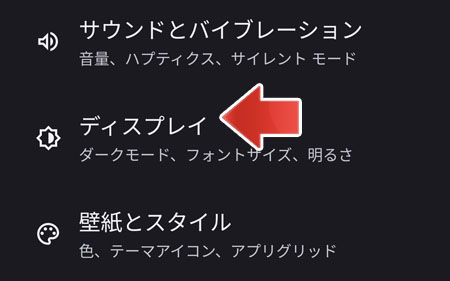
下の方へスクロールして、ディスプレイをタップします。
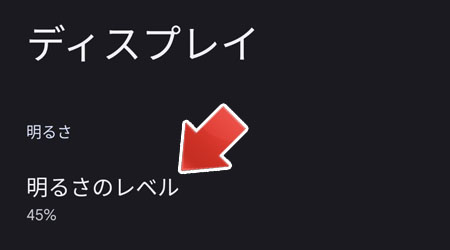
明るさのレベルをタップします。
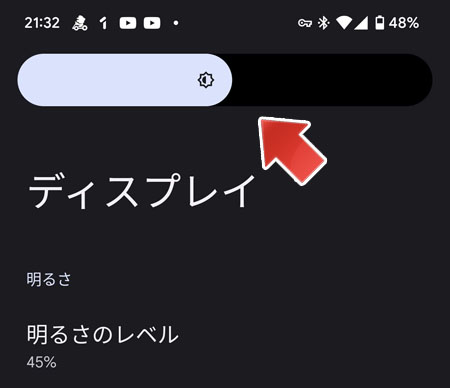
画面上部に表示される明るさスライダーを左右に動かして調整します。
- 左へ動かす:画面を暗くする
- 右へ動かす:画面を明るくする
設定は即時反映されます。
クイック設定パネルから

ホーム画面で、下へ2回スワイプします。
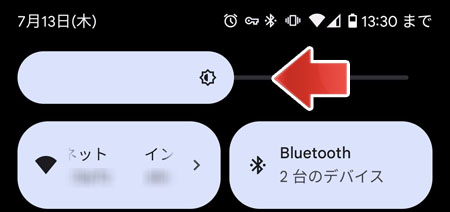
画面上部の明るさスライダーを左右に動かして調整します。
- 左へ動かす:画面を暗くする
- 右へ動かす:画面を明るくする
設定は即時反映されます。
画面の明るさが勝手に変わる
明るさの自動調整
スマートフォンの画面の明るさは、周囲の環境光に伴って自動で調整されるようになっています。
明るい場所なら、画面を明るく。暗い場所なら画面を暗くします。
明るい場所で画面が暗ければ画面が見えませんし、暗い場所で画面が明るければ眩しいですしバッテリーの無駄です。
明るさの自動調整機能をオフにする事もできます。
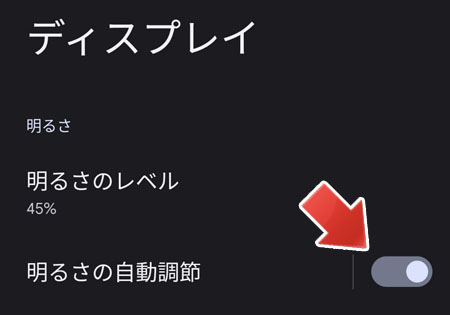
ディスプレイ設定で、明るさの自動調節のスイッチをオフにします。
おやすみ時間の設定
Pixel スマートフォンにはおやすみ時間の画面オプションという設定があります。これは睡眠時間に限定した画面の設定です。
このお休み時間の画面設定に、壁紙を暗くするという設定があります。これが画面の明るさが勝手に変わったと思われているかもしれません。

設定をタップします。
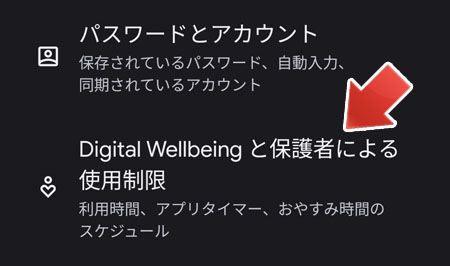
下の方へスクロールして、Digital Wellbeing と保護者による使用制限をタップします。
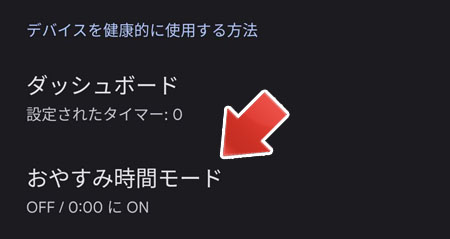
下の方へスクロールして、おやすみ時間モードをタップします。
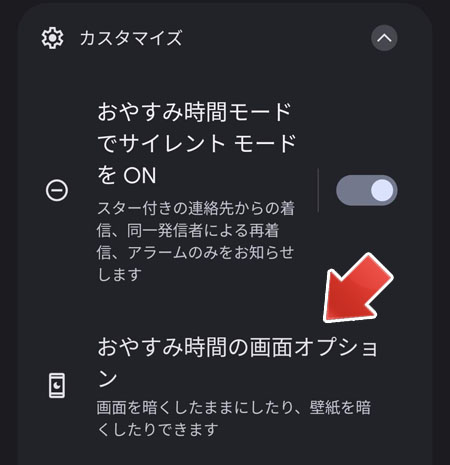
カスタマイズの項目で、お休み時間の画面オプションをタップします。
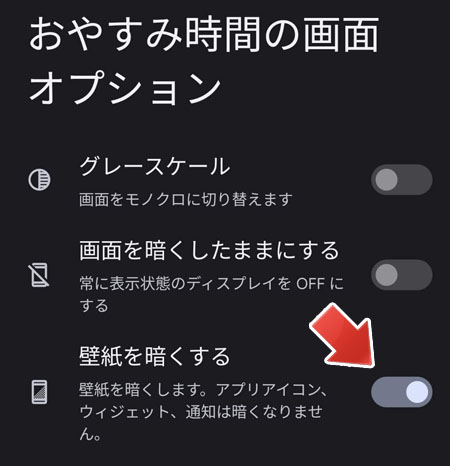
「壁紙を暗くする」のスイッチをオフにします。
明るさの自動調整と手動調整の優先度
明るさの自動調整がオンのまま、手動で調整したらすぐに戻ってしまうのでは?という疑問もあると思います。
明るさを手動で調整すると、その場では設定した明るさが維持されて、明るさが違う場所へ移動した時には再度自動調整が行われます。
あなたが調整した画面の明るさは AI が学習し、「この環境ではこの明るさを…」とあなた好みの明るさ自動調整機能にカスタマイズされます。
画面をもっと暗くするには?
明るさの最低レベルよりも更に画面を暗くする方法があります。